22 de marzo de 2011
Permitir que varios usuarios modifiquen un libro de Excel al mismo tiempo
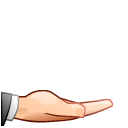
Use esta característica si quiere hacer lo siguiente
- Varios usuarios modifican el libro sin importar que los datos originales sean modificados
- Conservar un registro de los cambios hechos en el libro.
Al guardar cambios en un libro compartido, puede que otra persona que esté modificando el libro haya guardado cambios que afecten a las mismas celdas. Si es el caso, los cambios entrarán en conflicto y aparecerá el cuadro de diálogo de resolución de conflictos, en el que podrá elegir qué cambios desea conservar.
Cómo compartir un libro?
1. Cree un nuevo libro o abra el libro existente a compartir.
2. En la cinta de opciones Revisar, en el grupo Cambios, haga clic en el botón Compartir libro
2. En la nueva ventana, en la pestaña Modificación, active la casilla Permitir la modificación por varios usuarios a la vez. Esto también permite combinar libros
3. En la pestaña Uso avanzado, seleccione las opciones deseadas para compartir el libro y termine haciendo clic en Aceptar
Nota: Al guardar el archivo debe utilizar una carpeta de red compartida, no un servidor web.
Nota2: Si el libro tiene vínculos a otros libros o documentos. compruébelos
Si requiere información adicional, puede visitar este link: Compartir un libro
Si te gustó, suscríbete al Feed RSS de Ideas de Excel y recibe nuestras actualizaciones
1 de marzo de 2011
Video | Trabajar entre versiones nuevas y anteriores de Excel

Cuando abra un archivo antiguo en la versión 2010, se hará en modo de compatibilidad.
El siguiente video le mostrará lo que debe tener en cuenta a la hora de abrir un archivo creado en una versión diferente de Excel 2010
(Haga clic sobre la imagen para reproducir el video)
Si no puede acceder por medio de la imagen, haga clic en el siguiente link: Trabajar entre versiones nuevas y anteriores de Excel
Si te gustó, suscríbete al Feed RSS de Ideas de Excel y recibe nuestras actualizaciones




